Win10C盤windows文件夾過大怎么辦?Win10C盤windows文件夾過大的解決方法
在我們使用win10操作系統(tǒng)的時候會發(fā)現(xiàn),C盤的windows文件夾內存占用空間特別大,那么應該如何刪除或者清理這個windows文件夾內的東西呢?下面就和小編一起來看看有什么方法吧。
Win10C盤windows文件夾過大的解決方法
方法一
刪除C:WindowsSoftwareDistribution下刪除DataStore文件夾下的內容和Download文件夾下的內容。
這兩個文件夾的內容都是關于更新的臨時性數(shù)據(jù)文件的,占用空間的問題一般和上述文件有關,因為系統(tǒng)的每次更新都會在上述文件夾保留文件。
方法二
1、打開此電腦 依次打開:C:WindowsSystem32DriverStoreFileRepository
在右上角搜索輸*.inf,找到ati開頭和 nv (A卡用戶刪N、N卡用戶刪A)、 mdm、prn、 (prn 開頭的全部都是打印機驅動,不使用打印機的用戶將其刪除即可)開頭的刪除。
要注意的是:prnms001.inf/prnoc001.inf/prnms002.inf 這三個并不是打印機驅動 不要刪除。
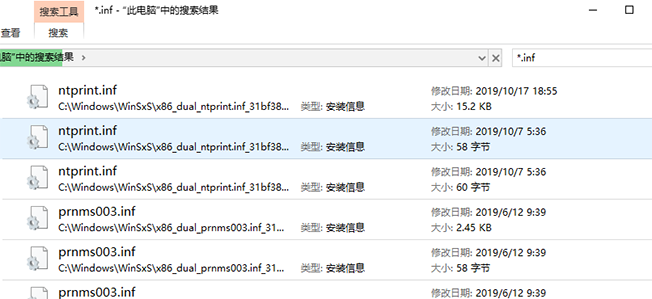
2、打開C:WindowsDownloaded Installations 有一些程序(比如Dreamweaver)安裝的時候會把安裝文件解壓至此文件夾里面。可以安全刪除,幾十M到幾百M不等;
3、C:WindowsHelp (66.7M) 幫助文檔,全部刪除;
4、打開C:WindowsIMEIMESC5 微軟拼音輸入法,可刪、C:WindowsIMEIMEJP10 日文輸入法(37.8M) 刪除、 C:WindowsIMEimekr8 韓文輸入法(2.86M) 刪除、C:WindowsIMEIMETC10 繁中輸入法(21.6M) 刪除;
5、C:windowsInstaller 已安裝程序的卸載,修改時所需程序,如果刪除,有些程序卸載和修改就會有問題,刪除自己不用的程序即可;
6、C:WindowswinsxsBackup(備份文件)可刪了。
相關文章:
1. Ubuntu 20.04.2 發(fā)布,包括中國版的優(yōu)麒麟2. 注冊表十大啟動項3. CentOS7版本系統(tǒng)破解講解4. Win10系統(tǒng)WMI Provider Host占用CPU過高如何解決?5. Windows Management Instrumentation進程占用cpu過高怎么辦?6. win10系統(tǒng)使用wifi無線網(wǎng)絡頻繁掉線詳細處理步驟7. freebsd用法配置匯總8. Win8系統(tǒng)下更改文件歷史記錄驅動器的操作方法9. winxp系統(tǒng)中微軟賬戶忘記登錄密碼具體處理方法10. win8/8.1怎么用管理員身份運行cmd和注冊表

 網(wǎng)公網(wǎng)安備
網(wǎng)公網(wǎng)安備